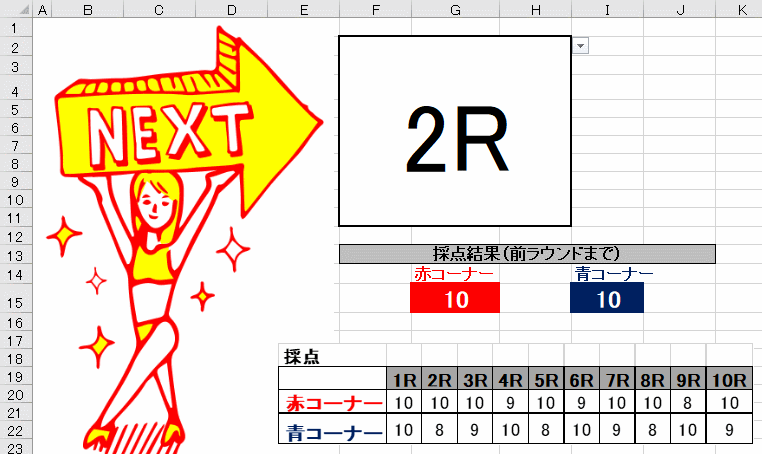OFFSET関数はある指定範囲を起点とし、指定した行数もしくは列数を移動して参照する関数です
この関数は単体だと地味な機能しかありませんが、他の関数と組み合わせると高度な事ができるようになります
次回ではOFFSET関数とSUM関数、そしてMATCH関数と組み合わせて以下のようなダッシュボードを作るところまで解説します
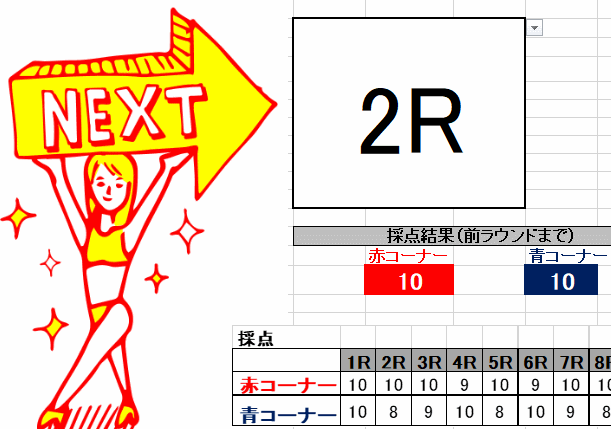
このダッシュボードでは、ラウンドの指定に応じて採点表から指定のラウンドまでの採点・合計を表示しています
今回はOFFSET関数の単体での機能を確認しておきましょう!
引数
関数を作成するのに必要な引数は次の3つ/引数1~3です
=OFFSET(引数1:参照,引数2:行数,引数3:列数)
演習
まずはサンプルファイルの演習シートにて、OFFSET関数で左の表から木村選手の学年を求めてみましょう
*但し、参照はA1セルにします

まず引数1:参照を設定しましょう
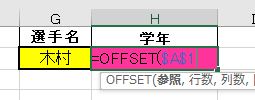
上の画像ではみずらいですが、絶対参照でA1セルを参照するようにしました
次に引数2の行数を設定しましょう
木村選手の行はA1セルの1つ下なので1を入力します
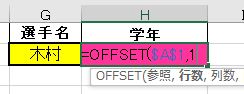
最後は引数3を設定して完成です
学年の列はA1セルから2列目ですので、2列目を設定します
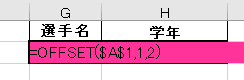
次は仕上げとして、鈴木選手の出場回数もOFFSET関数で求めましょう!
参照値は上と同様にA1セルです
行数は3、列数は4にします!
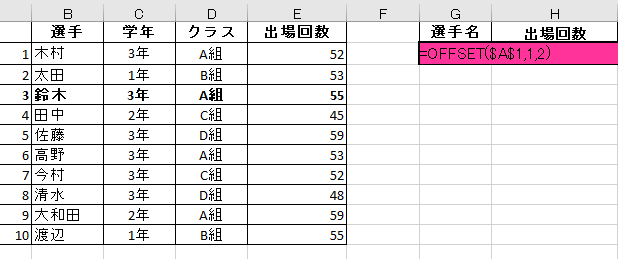
<まとめ>
今回はOFFSET関数・単体の使い方について解説しました
この関数では、まずは起点を作成するところがポイントです
OFFSET関数では、なかなか使い道が見えてこないと思います
ところが、
この関数は記事の冒頭で述べたように、他の関数と組み合わせると絶大な効果を発揮します
では次回は他の関数との組み合わせ方法について解説します